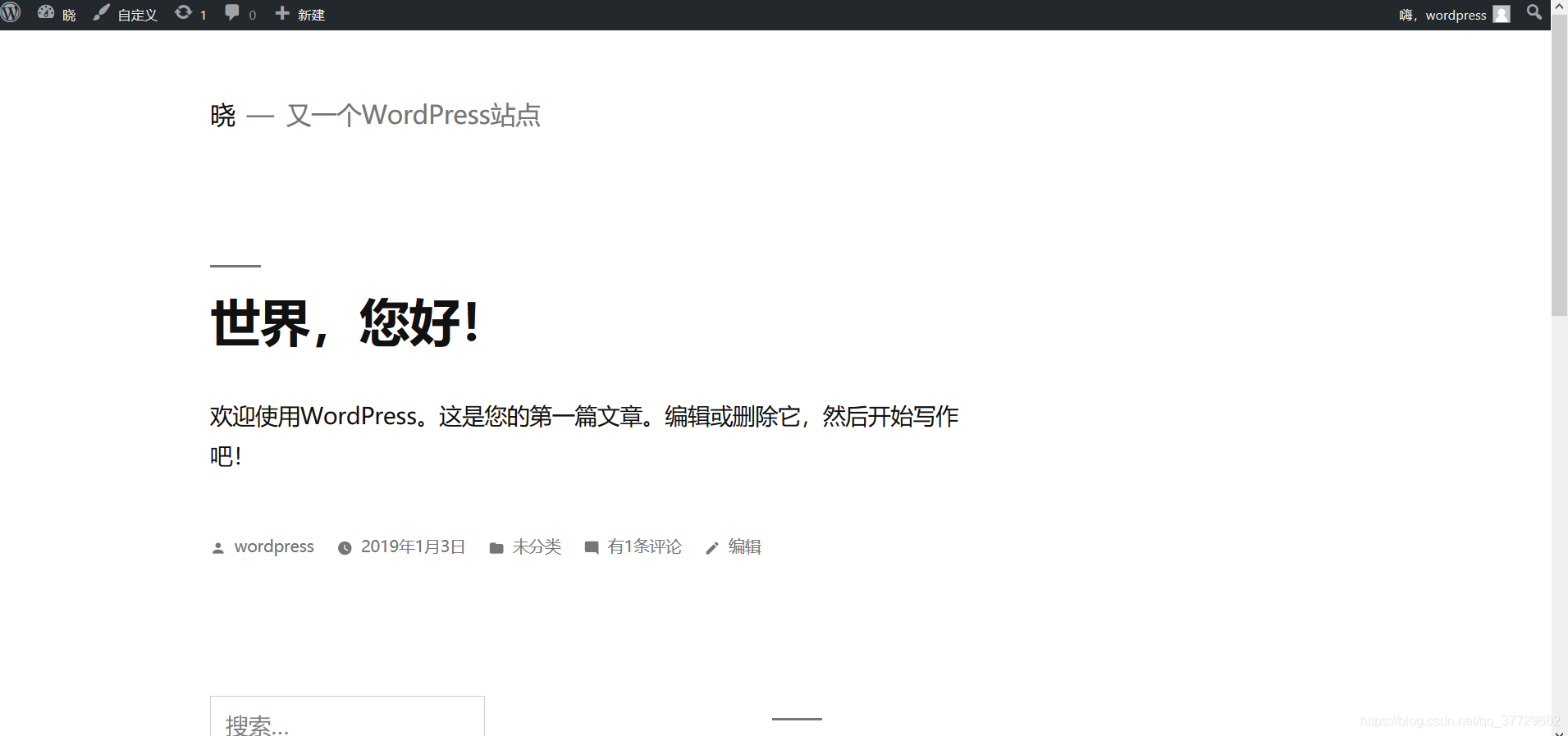使用docker安装lamp,搭建wordpress。
docker环境:vm中的centos7。
大体步骤:
- 下载lamp镜像。
- 运行,配置lamp容器。
- 下载,配置config,访问wordpress。
(一):下载lamp镜像及注意事项。
①:修改docker的源(为了使pull速度更快,踩坑的事实告诉我,不修改源根本下不了东西,或者100m的数据要下几个小时)
修改/etc/docker/daemon.json文件
并添加上registry-mirrors键值.
{
"registry-mirrors":["f42ebfb9.m.daocloud.io"]
}
修改保存后重启Docker以使配置生效
systemctl restart docker

②:查找,pull下载lamp(linux,apache,mysql,php)镜像
docker search lamp
docker pull docker.io/linode/lamp
(直接找到第一个最多的就行)

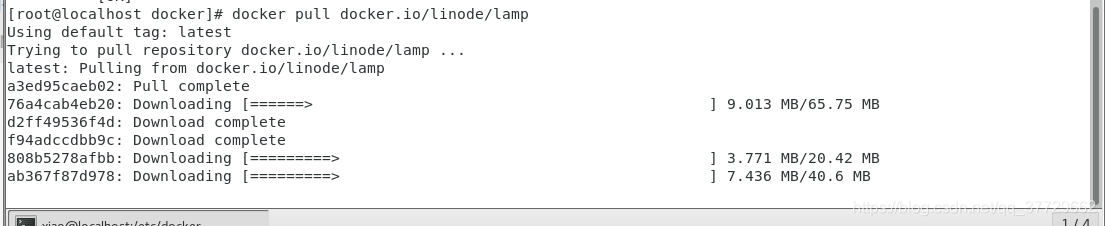
③:上官网去搜索关于下载的镜像的信息(官网信息写上了此镜像的mysql的root登录密码,apache2配置文件)
docker官网:
https://hub.docker.com/

查看docker镜像:
docker images

删除docker镜像:
docker rmi -f {image id}或者
docker rmi -f {repository}:{tag}

(二):运行,配置lamp容器。
①:创建容器:
docker run -it -d --name my_lamp -p 79:80 -p 3305:3306 docker.io/linode/lamp
run:运行镜像
--name:指定docker.io/linode/lamp镜像为容器名“my_lamp”
-p:映射主机上面79端口到容器80(主机上访问79转发到容器80端口;3305相同)
-d:在后台运行,并打印container id
-i //让容器的标准输入保持打开。
-t //让docker分配一个伪终端并绑定到容器的标准输出上。
查看容器:
(此时容器并未启动)
docker ps
(查看运行容器)
docker ps -a
(查看创建的容器,没有运行的容器也可以查看到)
启动容器
docker start my_lamp
(启动过后的容器在docker ps 中可以查看得到了)
停止容器
docker stop my_lamp
删除容器
docker rm my_lamp
(如果要删除容器,必须要先停止容器然后才能执行删除容器)
退出容器:
crtl+d/exit
(退出容器需要docker ps查看容器是否还在运行,没有运行需要docker start my_lamp启动容器)
重新进入容器:
docker exec -it my_lamp bash
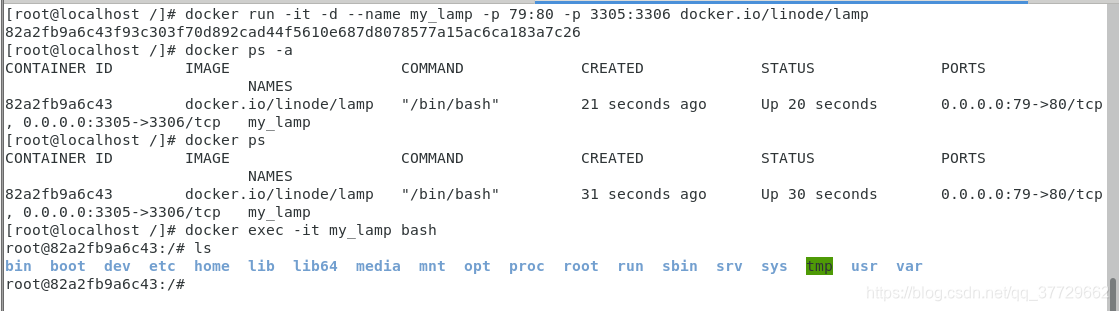 ②:启动apache2和mysql服务:
②:启动apache2和mysql服务:
service apache2 start
service mysql start
查看是否可以访问apache2服务:
重新开启一个terminal
curl localhost:79
(这里可是不能访问到3305的哟)
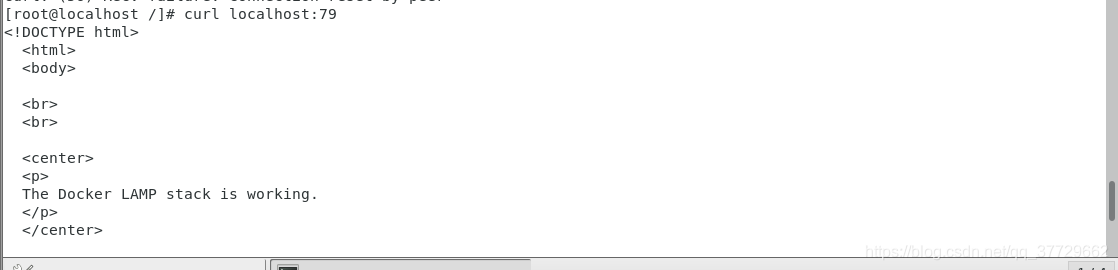 或者打开浏览器:
或者打开浏览器:
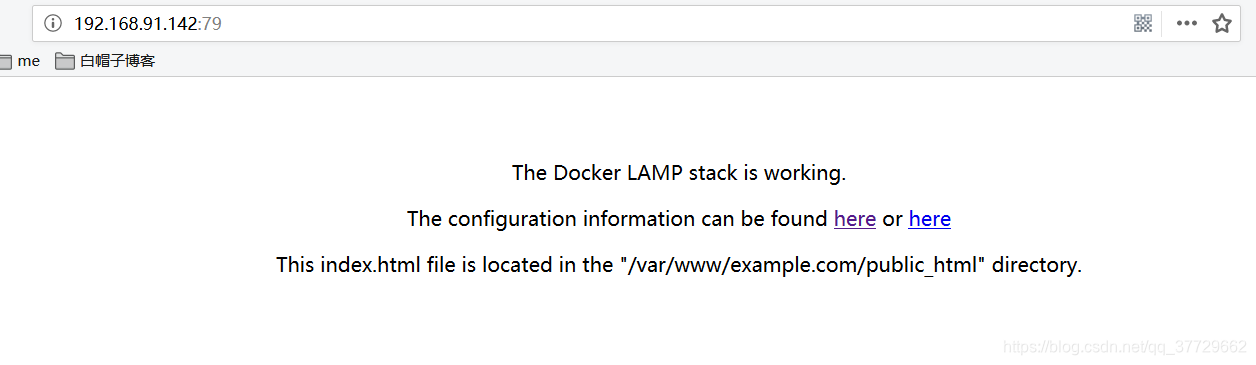 安装php扩展插件:
安装php扩展插件:
(在容器里面安装)
apt-get update
apt-get install -y php5-mysql
apt-get install -y php5-gd
service apache2 restart
重启apache2
netstat -anpt
确认mysql和apache2有没有安装成功:
③:配置mysql(默认mysql只能本地连接,这里配置mysql可以主机navicat连接)
这里通过前面讲的,官网看到的root用户默认密码是Admin2015
1:修改etc/mysql/my.conf
bind-adress = 127.0.0.1修改为:bind-adress = 0.0.0.0
2:
mysql -u root -pAdmin2015
进入mysql。
grant all on *.* to 'wordpress'@'%' identified by 'wordpress' with grant option;
创建用户名为wordpress密码为wordpress的账户,%表示任何用户可以连接。
flush privileges;
刷新权限。
ues mysql;
使用mysql库。
select user,host from user;
查看系统用户。

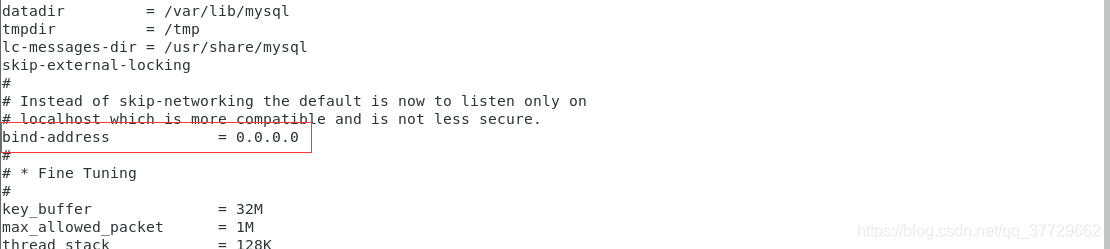

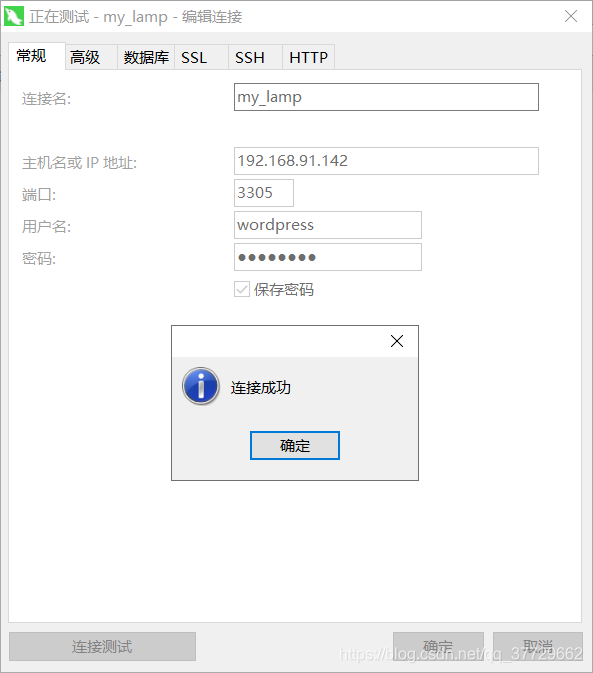 (三):下载配置,访问wordpress
(三):下载配置,访问wordpress
①:下载wordpress
通过命令行下载:
wget http://cn.wordpress.org/wordpress-5.0.2-zh_CN.zip
(这里需要注意一下,直接访问官网“ http://cn.wordpress.org”去查看最新版本是多少,然后直接修改后面5.0.2的参数就可下载最新的wordpress,但是wget下载的特慢,虽然只是文件不大,但是等得太久了,这里我用迅雷复制连接秒下好(http://cn.wordpress.org/wordpress-5.0.2-zh_CN.zip)直接下载,然后拖到vm里面去。)
解压zip,复制到docker容器中。
unzip wordpress-5.0.2-zh_CN.zip
这里使用unzip解压,因为tar解压会出错,已经踩过坑的了,具体你可以试试。
docker cp wordpress my_lamp:/var/www/html/
docker exec -it my_lamp bash
cd var/www/html/
ls
 ②:修改apache2的默认目录:
②:修改apache2的默认目录:
在etc/apache2/sites-enabled/
修改为:
DocumentRoot /var/www/html/wordpress
重启apache2服务
service apache2 restart
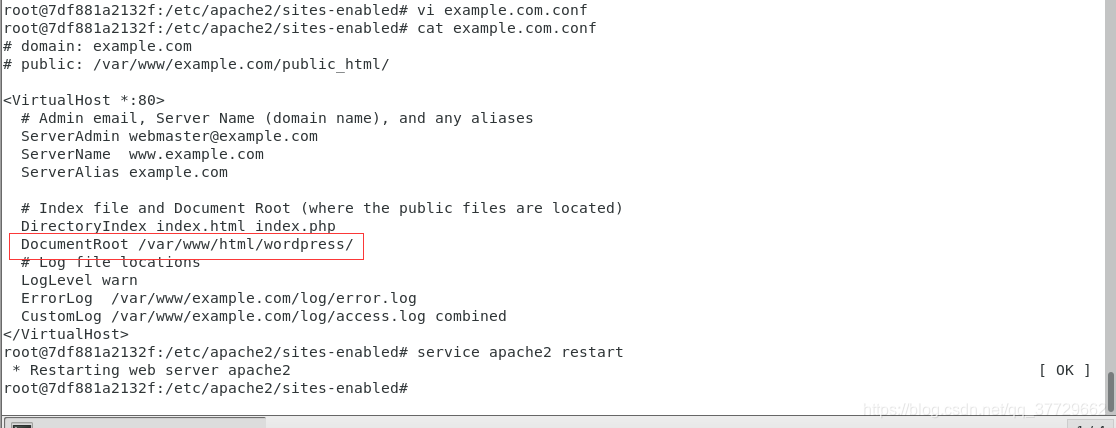 ③:外部浏览器访问,并且配置wordpress
③:外部浏览器访问,并且配置wordpress
192.168.91.192:79
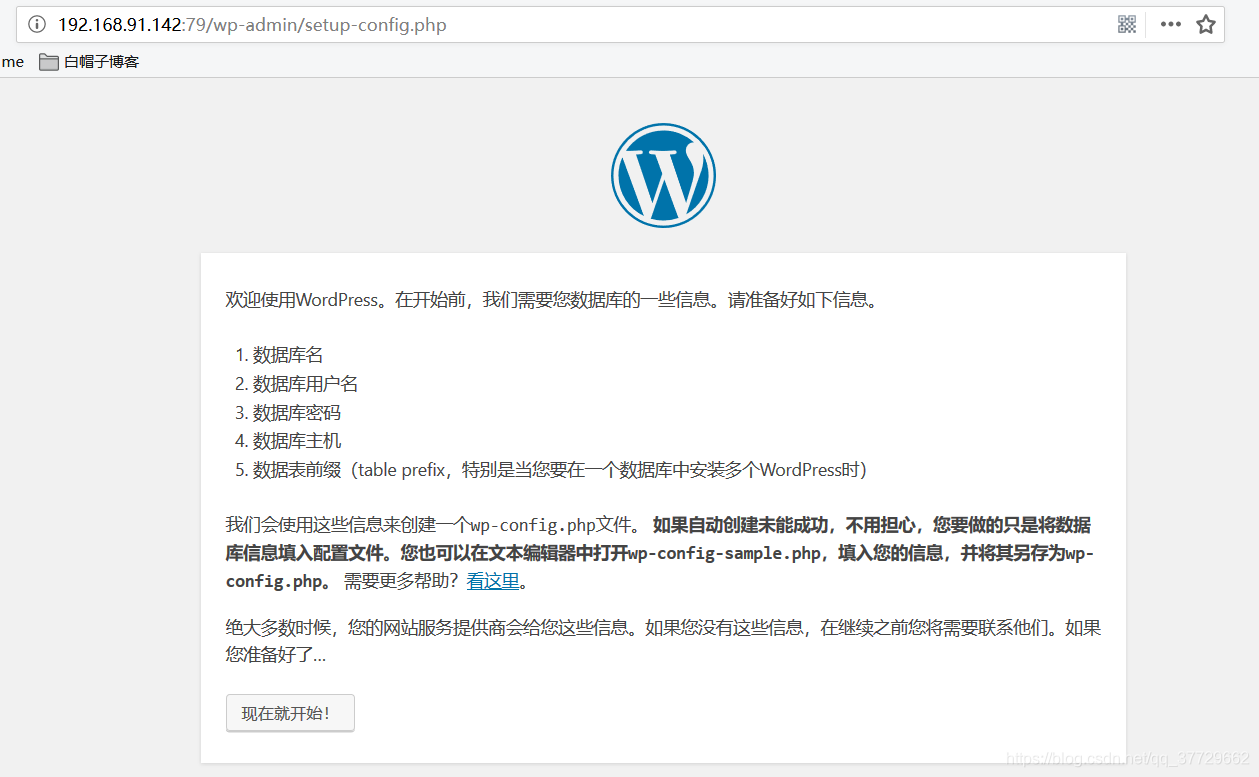 创建数据库:wordpress
创建数据库:wordpress
create wordpress;
show databases;
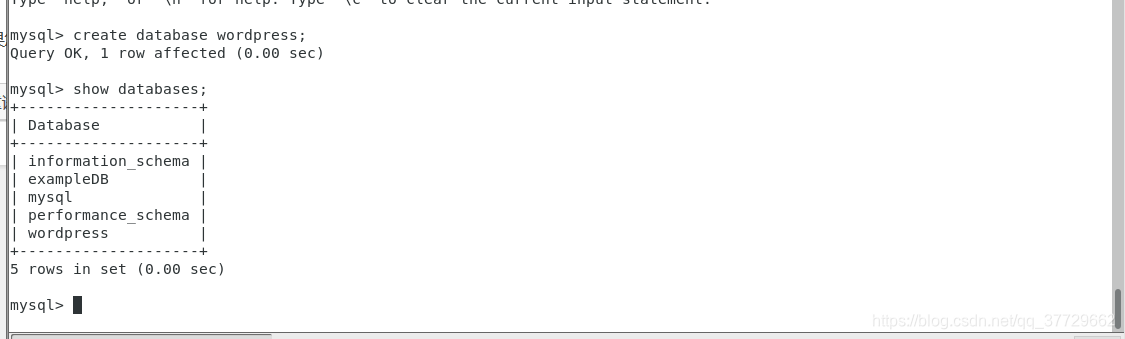 修改wordpress配置文件:
修改wordpress配置文件:
进入wordpress目录:
/etc/www/html/wordpress/
复制wp-config-sample.php 为wp-config.php
cp wp-config-sample.php wp-config.php
编辑 wp-config.php
vi wp-config.php
修改为以下,然后保存退出

再次访问wordpress的web页面配置:
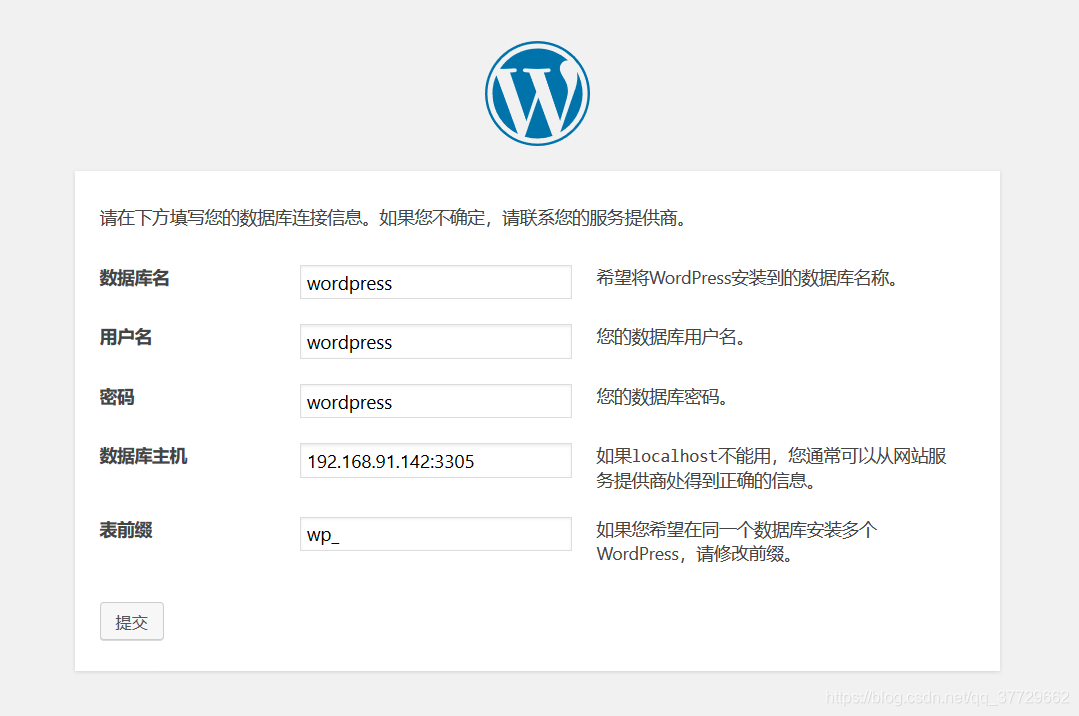
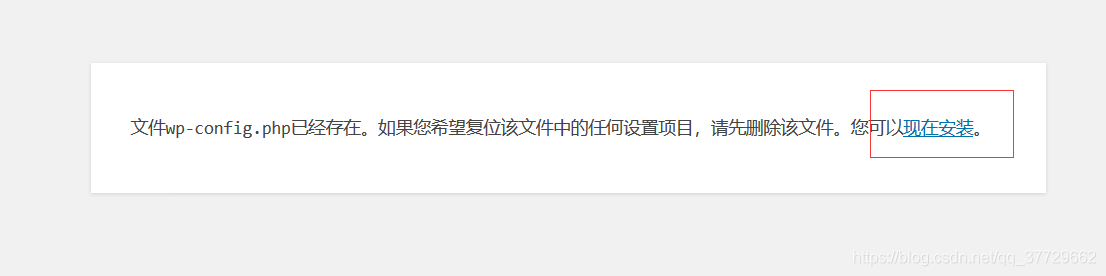
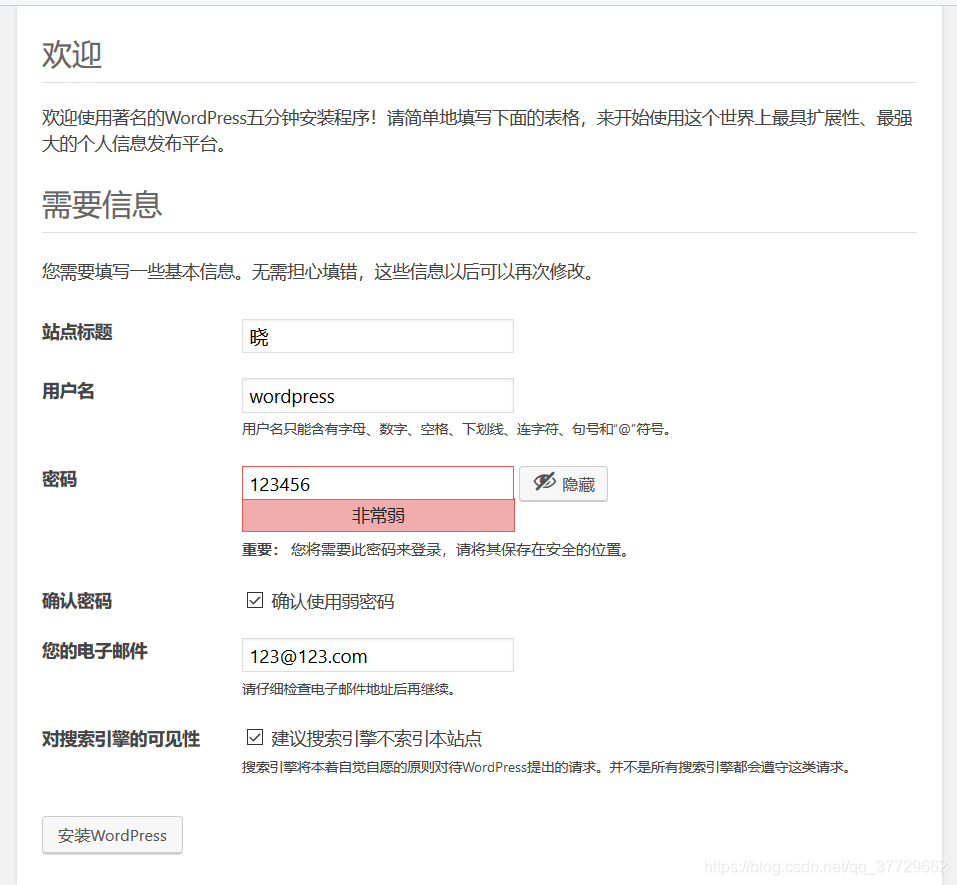
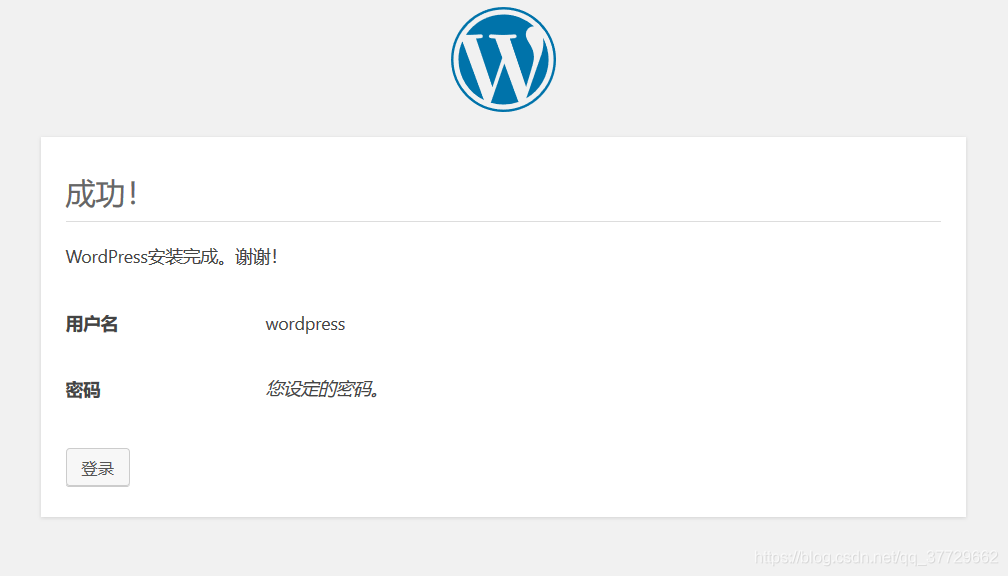
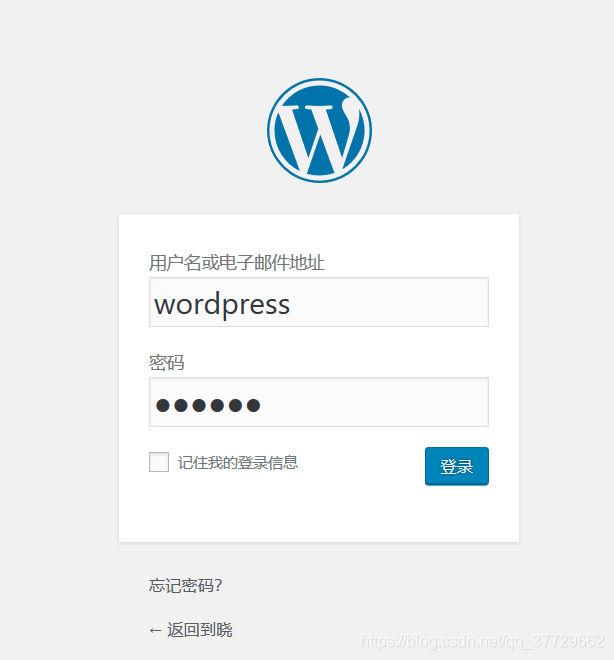
最后完成登录到后台:
 web访问前端:
web访问前端:
192.168.91.142:79